Scan mit "Color Wizard"
Der Color Wizard arbeitet ähnlich wie Color Check. Es werden Farben gescannt, die vom Klienten aktuell benötigt werden.
Der Color Wizard ist dabei jedoch flexibler, da man bei diesem App auswählen kann, wie viele Farben und aus welchem Farbraum gescannt werden sollen.
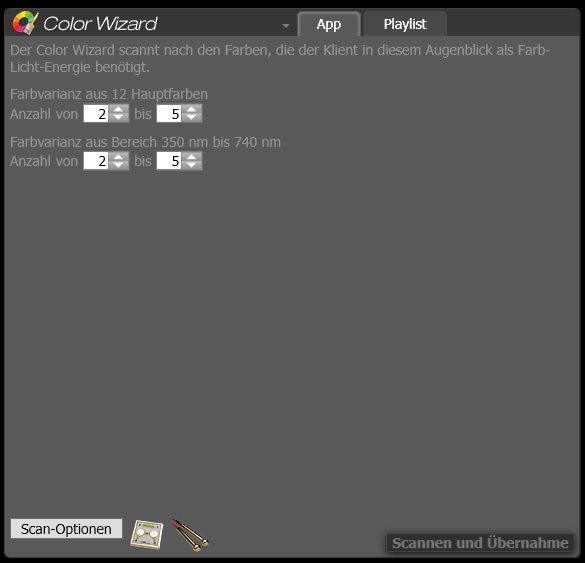
Wählen Sie zunächst, wie viele Farben aus den 12 Hauptfarben gescannt werden sollen. Sie können dabei auch einen Bereich (von – bis) angeben.
Wählen Sie anschließend noch, wie viele Farben der Color Wizard aus dem gesamten sichtbaren Farbspektrum über die genaue Nanometerzahl auswählen soll.
Wird auf die Schaltfläche Scannen und Übernahme geklickt, werden die beiden Scan-Vorgänge gestartet.
Nachfolgend sieht man den Scanvorgang beim Scannen über die 12 Hauptfarben:
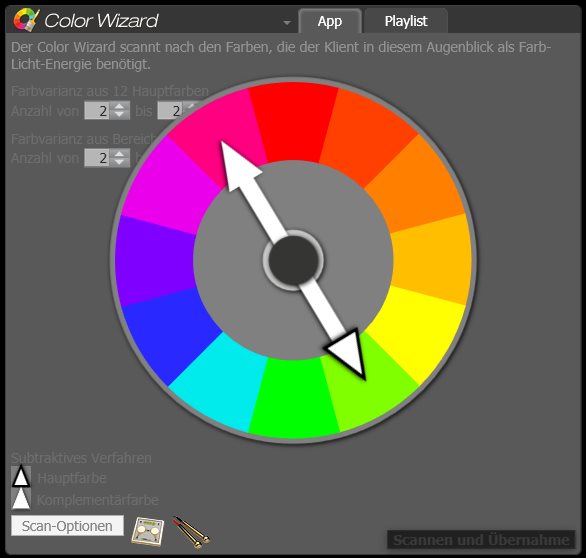
Dabei dreht sich der Zeiger und sucht nach den gewünschten Farbresonanzen.
Im zweiten Scan-Vorgang wird nach den Farben im Nanometerbereich gescannt.
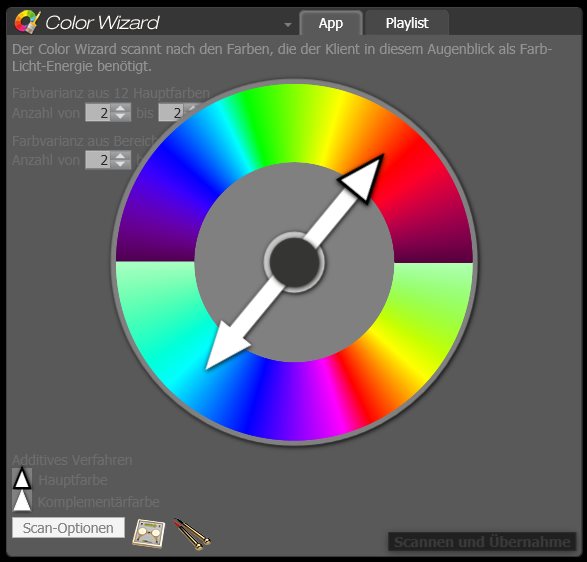
Hier schwenkt der Zeiger vor und zurück, um die richtigen Nanometer als Resonanz zu finden.
Die Scan-Vorgänge werden so oft wiederholt, bis die vom Anwender festgelegten Farbmengen erreicht sind. Alle Scan-Ergebnisse werden in die Playlist eingetragen.
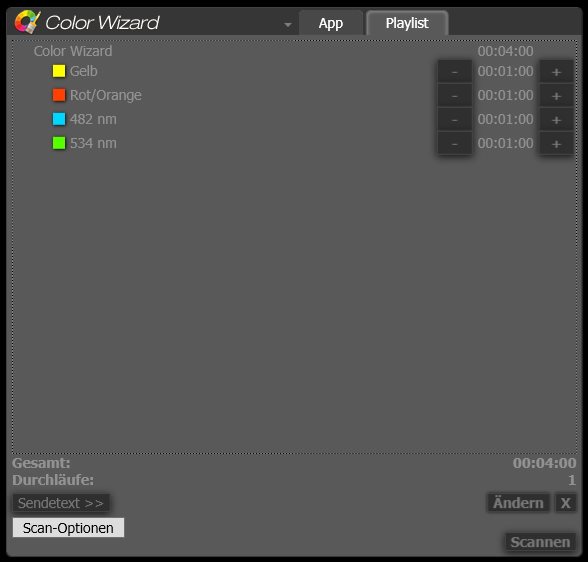
 Alle Informationen können im Fenster der Messliste über das Symbol mit der Lupe ausgedruckt, als PDF gespeichert oder als Mail versendet werden.
Alle Informationen können im Fenster der Messliste über das Symbol mit der Lupe ausgedruckt, als PDF gespeichert oder als Mail versendet werden.
Der Color Wizard ist dabei jedoch flexibler, da man bei diesem App auswählen kann, wie viele Farben und aus welchem Farbraum gescannt werden sollen.
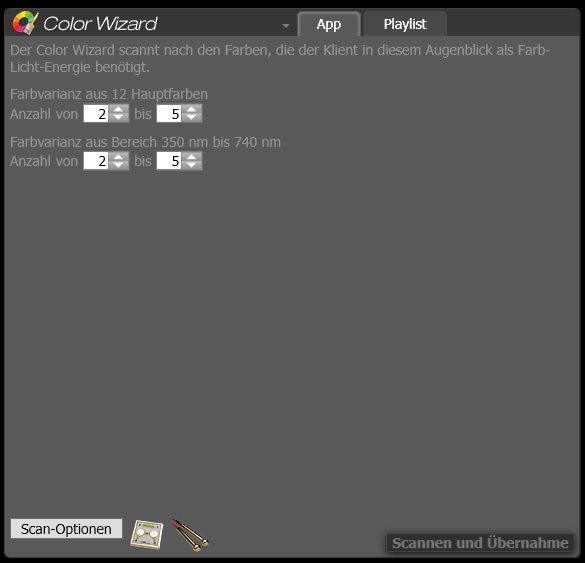
Wählen Sie zunächst, wie viele Farben aus den 12 Hauptfarben gescannt werden sollen. Sie können dabei auch einen Bereich (von – bis) angeben.
Wählen Sie anschließend noch, wie viele Farben der Color Wizard aus dem gesamten sichtbaren Farbspektrum über die genaue Nanometerzahl auswählen soll.
Wird auf die Schaltfläche Scannen und Übernahme geklickt, werden die beiden Scan-Vorgänge gestartet.
Nachfolgend sieht man den Scanvorgang beim Scannen über die 12 Hauptfarben:
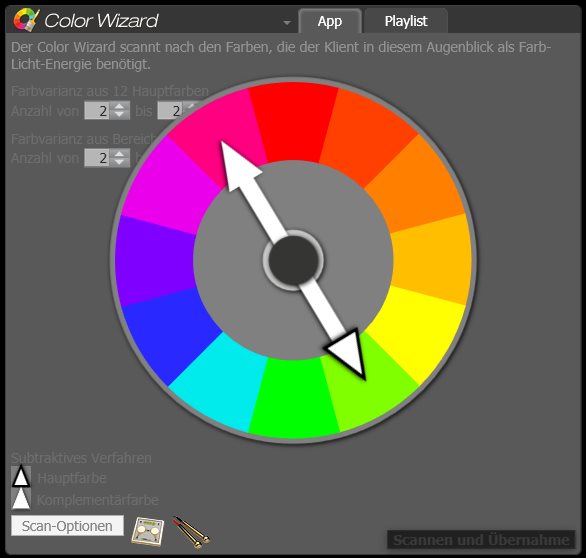
Dabei dreht sich der Zeiger und sucht nach den gewünschten Farbresonanzen.
Im zweiten Scan-Vorgang wird nach den Farben im Nanometerbereich gescannt.
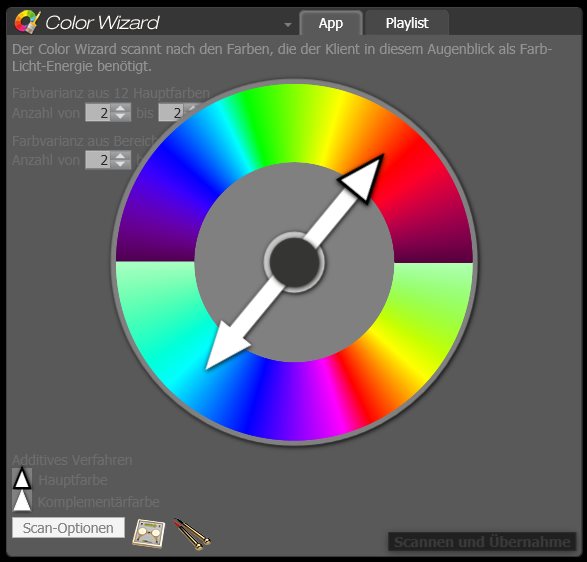
Hier schwenkt der Zeiger vor und zurück, um die richtigen Nanometer als Resonanz zu finden.
Die Scan-Vorgänge werden so oft wiederholt, bis die vom Anwender festgelegten Farbmengen erreicht sind. Alle Scan-Ergebnisse werden in die Playlist eingetragen.
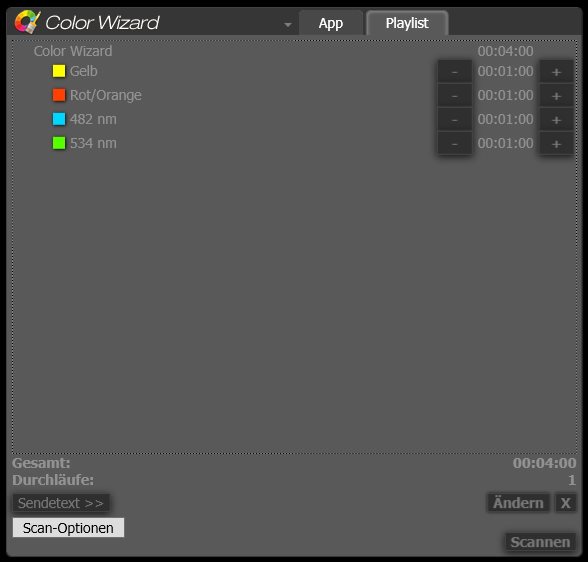
 Alle Informationen können im Fenster der Messliste über das Symbol mit der Lupe ausgedruckt, als PDF gespeichert oder als Mail versendet werden.
Alle Informationen können im Fenster der Messliste über das Symbol mit der Lupe ausgedruckt, als PDF gespeichert oder als Mail versendet werden.
 Vertretungen Deutschland
Vertretungen Deutschland Vertretungen Schweiz
Vertretungen Schweiz Vertretungen Österreich
Vertretungen Österreich Vertretungen Spanien
Vertretungen Spanien Vertretungen Mexiko
Vertretungen Mexiko Vertretungen Niederlande
Vertretungen Niederlande Vertretungen Nordamerika
Vertretungen Nordamerika Vertretungen Australien
Vertretungen Australien Bucher Vertreter-Karte
Bucher Vertreter-Karte Deutsch
Deutsch 日本語
日本語 English
English Español
Español Schweizer Seite
Schweizer Seite